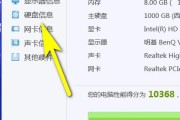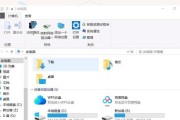在当今这个高速发展的数字时代,电脑性能的提升对日常生活和工作效率至关重要。内存作为电脑中极为重要的硬件组成部分,对系统的响应速度和处理能力有着决定性作用。许多用户发现,当他们的电脑开始出现运行缓慢、频繁卡顿或无法流畅运行大型软件时,往往就需要考虑升级内存了。电脑8GB内存升级的方法究竟是怎样的呢?本文将为您提供详细、易于理解的步骤指南和相关背景知识,确保您能够顺利地对爱机进行升级。
确认内存类型和兼容性
在进行内存升级之前,了解您目前使用的内存类型至关重要。常见的内存类型有DDR2、DDR3和DDR4。通过使用CPU-Z、Speccy等系统检测工具,您可以精确地知道您的电脑支持哪种类型的内存。
一旦确认了内存类型,您还需要了解主板支持的最大内存容量和内存插槽的数量,以及当前已安装的内存条的规格。这将帮助您选择合适大小和数量的内存条进行升级。

准备新内存
选择购买与您电脑现有内存同品牌、同频率、同容量的内存条,将有助于保证最佳兼容性。如果您想要获得更大的内存容量,也可以购买与现有内存条规格相同的其他品牌产品。
购买时,请确保内存条拥有至少与现有内存相同的规格。如果您的现有内存是DDR31600MHz4GB,那么升级时应选择相同频率的内存条。

关闭电脑并拔掉电源
在开始内存升级之前,请确保关闭电脑,并拔掉电源线,以避免在更换内存条时产生静电损坏硬件。对于笔记本电脑,通常还需要卸下电池。

找到内存插槽
打开电脑机箱或笔记本后盖(对于台式机和有一定动手能力的用户),找到主板上的内存插槽。通常情况下,内存插槽位于主板的边缘,颜色可能与其他插槽不同,以便识别。
安装新内存
在安装新的内存条之前,请用手将内存条两边的卡扣轻轻向外掰开。然后将内存条上的金手指部分对准插槽,倾斜插入直到两边卡扣自动扣住内存条并锁定。确保内存条完全插入并锁定好。
重新开机并进行测试
关闭电脑机箱(如果操作了台式机),接上电源,并重新开机。电脑自检时会识别新的内存容量。进入系统后,您可以通过任务管理器或系统信息查看是否已经成功添加了内存。
检查系统稳定性
升级内存后,建议运行一些内存测试软件,如MemTest86,确保新内存稳定运行无误。
小结与建议
升级内存并不复杂,但需要您合理选择内存类型和规格,以及小心谨慎地进行安装。如果在升级过程中遇到任何问题,不要犹豫,及时寻求专业人士的帮助。升级后的电脑应能更好地应对多任务操作和复杂应用需求,从而提升您的使用体验。
通过以上步骤,您应该能够顺利完成电脑8GB内存的升级。在这个过程中,确保选择与现有系统兼容的内存条,并细心地完成安装步骤,是升级成功的关键。希望本文的内容能够帮助您顺利地进行电脑内存升级,从而让您的电脑性能重新焕发活力。
标签: #电脑